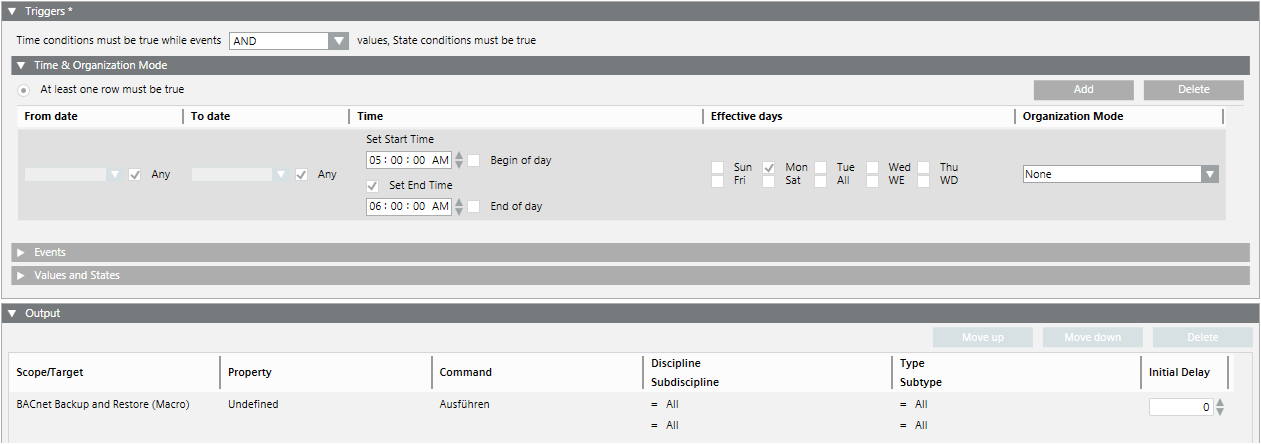Geplante BACnet-Backups erstellen
Szenario: Sie möchten die Desigo Automationsstationen so konfigurieren, dass eine periodische Speicherung der BACnet-Daten immer zum gleichen Zeitpunkt erfolgt. Dieser Workflow führt Sie durch die erforderlichen Schritte.
Referenz: Allgemeine Informationen über Desigo Automationsstationen finden Sie unter Referenz Desigo Automation.
Ablaufdiagramm:
Voraussetzungen:
- Der Systemmanager befindet sich im Konfigurationsmodus.
- Wählen Sie im System Browser die Managementsicht.
Schritte:
1 – Automationsstationen für Backup & Restore aktiveren
- Wählen Sie Projekt > Subsystemnetzwerke > [Netzwerkname] > Hardware > [Automationsstationsname] für die betreffende Automationsstation.
- Wählen Sie das Register BACnet.
- Öffnen Sie den Expander Backup & Restore und deaktivieren Sie das Kontrollkästchen Automatisches Backup & Restore aktivieren.
- Wenn deaktiviert: BACnet-Backup wird geplant ausgeführt.
Wenn aktiviert: Das BACnet-Backup erfolgt gemäss der Backup-Rate (bei diesem Verfahren nicht verwendet). - Geben Sie die Daten für die BACnet-Backup-Eigenschaften ein:
- Passwort-Reinitialisierung: Das Passwort für die Automationsstation.
- Passwort bestätigen: Bestätigen Sie das Passwort für die Automationsstation.
- Wiederholen Sie die Schritte 2 bis 5 bei allen Automationsstationen.
2 – Desigo Geräteobjektmodell überprüfen
- Die BACnet-Backup-Einstellungen sind bei allen Automationsstationen abgeschlossen.
- Wählen Sie Projekt > Subsystemnetzwerke > [Netzwerkname] > Hardware > [Automationsstationsname] für die betreffende Automationsstation.
Hinweis: Diese Workflow muss für alle Automationsstationstypen angewendet werden. - Klicken Sie das Register Konfigurator.
- Öffnen Sie den Expander Einstellungen und doppelklicken Sie Objektmodell.
- Im System Browser ist das Objektmodell eines Gerätes ausgewählt.
- Klicken Sie das Register Modelle & Funktionen.
- Öffnen Sie den Expander Eigenschaften und wählen Sie die Eigenschaft System_Status.
- Überprüfen Sie im Expander Befehlskonfiguration den Eintrag BACnetBackupDevice. In der Spalte Alias muss der Name Backup eingegeben werden. Sie können den Aliasnamen auch im Dropdown-Listenfeld auswählen.
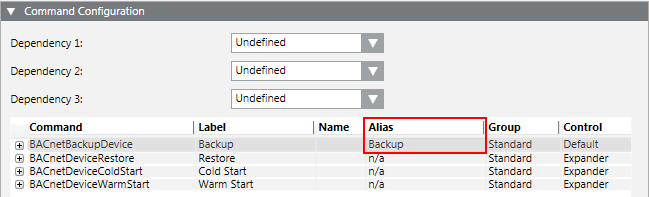
3 – Makro erstellen
- Das Objektmodell wurde auf korrekten Aliasnamen überprüft.
- Wählen Sie im System Browser die Applikationssicht.
- Wählen Sie Applikationen > Logik > Makros und klicken Sie das Register Makro.
- Klicken Sie Erstellen
 und wählen Sie Neues Makro.
und wählen Sie Neues Makro. - Geben Sie im Dialogfeld Neues Objekt einen Namen und eine Beschreibung ein.
- Klicken Sie OK.
- Das neue Makro wird im Register Makro aufgeführt.
- Wählen Sie im System Browser die Managementsicht.
- Wählen Sie Projekt > Subsystemnetzwerke > [Netzwerkname] > Hardware > [Automationsstationsname] für die betreffende Automationsstation.
- Ziehen Sie die Automationsstation in den Makro-Konfigurationsbereich.
- Wiederholen Sie Schritt 8 bei allen Automationsstationen.
- Definieren Sie in der Spalte Anfangsverzögerung die Anfangsverzögerung (in Sekunden) für jede Automationsstation.
- 1. Automationsstation = 0 Sekunden
- 2. Automationsstation = 300 Sekunden
- 3. Automationsstation = 600 Sekunden usw.
Hinweis: Diese Zeitversetzung verhindert eine Überlastung des Netzwerks. - Klicken Sie Speichern
 .
.
- Das Makro ist definiert, und alle Automationsstationen sind zugeordnet.
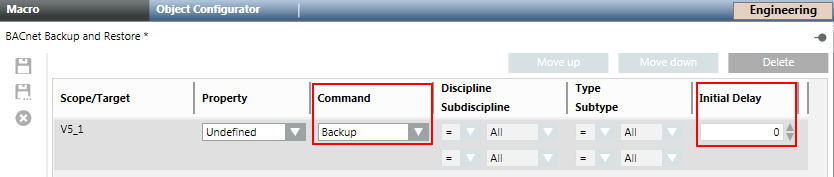
4 – Automatisch ausführen
Mit den Funktionen Makro und Reaktionseditor automatisieren Sie das Backup von BACnet-Automationsstationsdaten.
- Wählen Sie Applikationen > Logik > Reaktionen.
- Der Reaktionseditor wird geöffnet.
- Öffnen Sie im Register Zeitauslösung, wählen Sie den Expander Zeit und Betriebsart, und klicken Sie Hinzufügen.
- Klicken Sie eine beliebige Stelle in der Zeile.
- Das Dialogfeld zum Festlegen der Ausführungszeit wird angezeigt.
- Legen Sie die Daten, Tage und die Uhrzeit für die Ausführung des Makros fest.
- Wählen Sie im System Browser Applikationen > Logik > Makros > [MeinMakro BACnet-Backup] und ziehen Sie das Objekt in den Expander Ausgang.
- Klicken Sie Speichern unter
 .
. - Geben Sie einen Namen und eine Beschreibung ein.
- Klicken Sie OK.